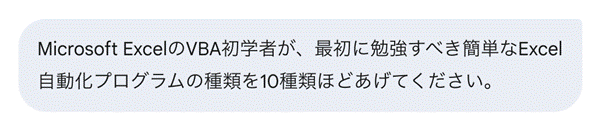ビジネス・パーソンが自社・競合社・取引先企業の調査をしたり、株式投資家が投資先を、学生が就職先を探す手段の1つとして、損益計算書(PL)を読み込むことは非常に重要です。
PLは、企業の収益性やコスト構造などを把握するための基本的な財務諸表で、「企業がどのように利益を生み出し、どの費用が収益に影響を与えているのか」を理解するための手助けになるからです。
とはいえ、経営者や経理・財務担当の人以外にとっては、PLなどの財務諸表(数字の羅列)を「読み込む」ことは、とても難しいですよね。
今回は、経理・財務担当以外の人が、数字の羅列から分析をはじめられるように、Excelで損益計算書(PL)の経年比較一覧表を作成する方法について、ご紹介します。
Excel形式の財務諸表を一般公開している会社もありますが、多くの場合は、Excelへ取り込むところから始まります
証券取引所へ株式を公開している上場企業は、投資家に対する投資判断材料として、経営状況や財務情報を、Webサイト・株主通信などで公開する義務があります。この公開情報を閲覧するだけでも、いろいろなことが分かるものですが、Excelで計算式を入れれば、
売上総利益率 = 売上総利益 ÷ 売上高 × 100
営業利益率 = 営業利益 ÷ 売上高 × 100
純利益率 = 当期純利益 ÷ 売上高 × 100
など、経営状況判断のための主要指標を、自分で算出して比較・検討することができるようになります。
一部企業では、株主ばかりでなく、サイトへアクセスするすべての人が、Excelブック形式で財務諸表をダウンロードできるサービスを提供しています。
たとえば、大手総合スーパーマーケット・チェーンとして有名なイオン株式会社の株主・投資家向けサイトでは、HTML表示されている財務諸表の右下に、「Excelダウンロード・ボタン」があります。
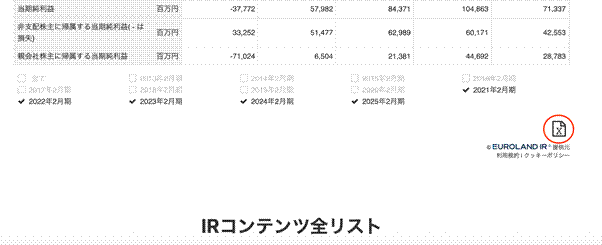
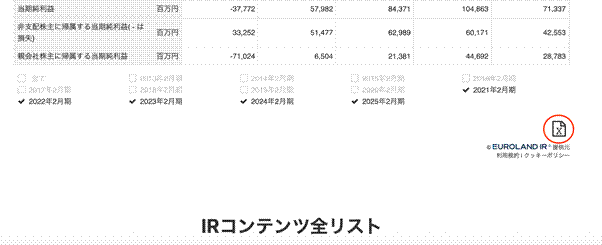
ボタンをクリックすると、過去10年分の財務諸表が、瞬時に.xlsxファイルで自分のパソコンへダウンロードできます。
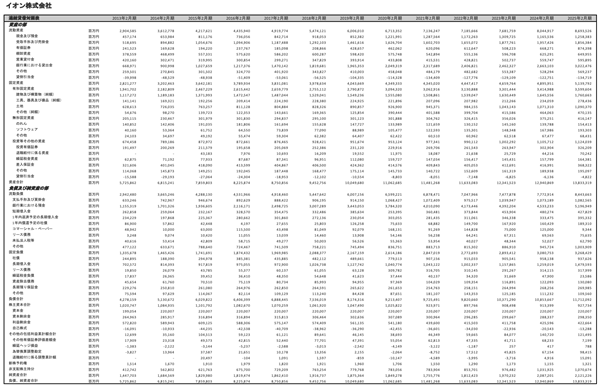
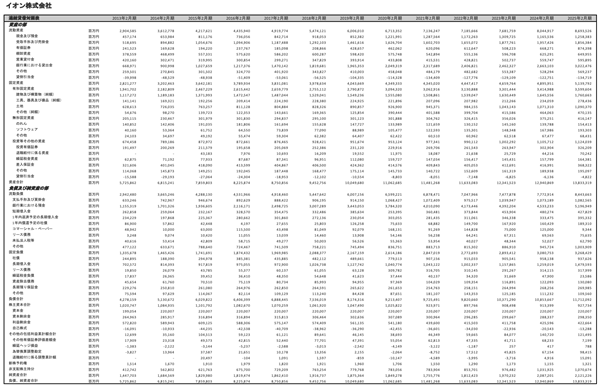
実際には、ここまで利便性が高いサービスを提供する企業はまだ少ないので、多くの調査対象企業に対しては、その公開情報を個人的にまとめ、上図のようなExcel経年比較一覧表を作成するところから、企業研究は始まります。
ためしに、上図の一般公開Excelブックを「1年単位」で直近3年間分切り出し、一覧表に復元するためのダミーデータとして、今回使用してみましょう。
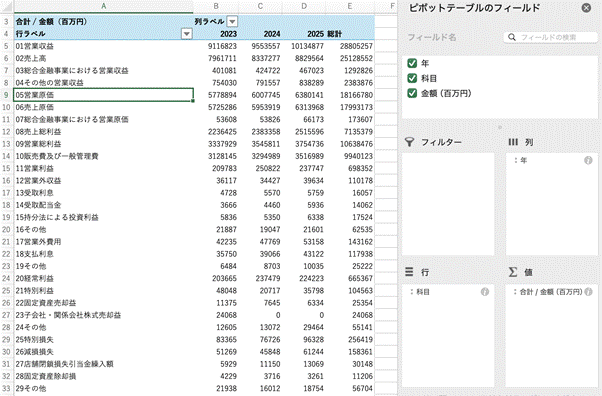
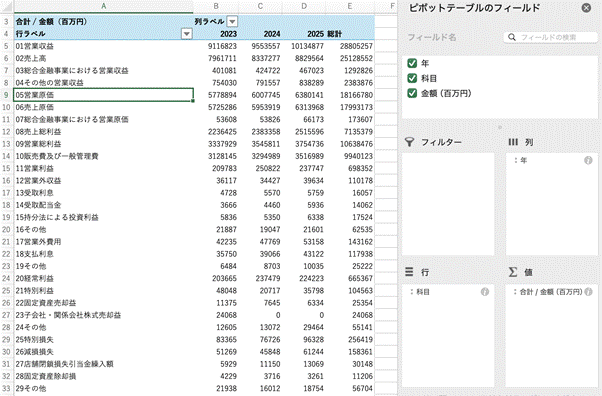
まず単年度分のPLを、複数年分、上図のようなExcelのテーブル化してみてください。
ダミーの場合、元々1枚にまとまっていた一覧表を一度分解し、再結合していますから、「毎年同じ」決算項目が並んだ資料になります。
しかし、紙やPDFからExcelへ入力しなおした会計・決算資料の場合、同一企業の経年比較でも、「毎年同じ」内容にならないことが、よくあります。
今回ダミーデータをみても、


上図のように、ある特定の年度にしかない「子会社・関係会社株式売却益」という決算項目があります。このような、いわゆる「特別利益」や「特別損失」などは、会計年度によりあったり、なかったりする項目のため、同一企業のPLでも、内容・行数はバラバラとなることが一般的です。
そこで、複数年のPLを1枚の比較表にする場合には、最初から1枚のワークシート上で貼り合わせようとせず、パワークエリのマージ(過去記事参照)や、STACK関数を使った結合(過去記事参照)を活用して、複数年分を縦に(行方向に)結合しておくことをおすすめします。
特に、パワークエリで、
[データ]→[データの取得]→[ファイルから(F)]→[フォルダーから(F)]コマンド
を使ってマージ(結合)する.xlsx資料、もしくは.csv資料は、追加情報を同一フォルダに放り込むだけで、自動的に新着情報も結合してくれますから、情報更新の手間がほとんどかかりません。
パワークエリで一旦マージ(結合)された複数年のPLを、パワーピボットで年度別に横軸へ並べれば、PL経年比較表の出来上がりです!!
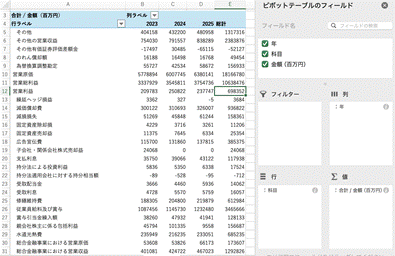
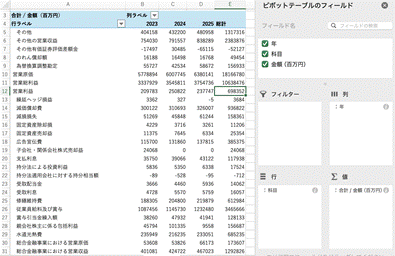
ん?
内容的に間違ってないけれど、このPLでいいんでしょうかね?
決算科目が「その他」から始まってますけど…。
(ピボットテーブルの行方向の並びが、ひらがな→漢字のあいうえお順ですからね)
さすがにこれでは使いづらい。どうしましょう!?
決算項目の優先順にナンバリングをしておけば、キレイなピボットテーブルPL経年一覧表が完成します
損益計算書(PL)で、まず第一に確認すべき数字はなんでしょうか?
「営業収益」もしくは「売上高」ですよね? この項目が筆頭にこないPLは読みづらいので、優先順位No.1としておきます。以下、研究対象企業が作成した元表の項目順に、もしくは自身の分析における優先度に合わせて、項目名に1から昇順でナンバリングしておけばよいのです。
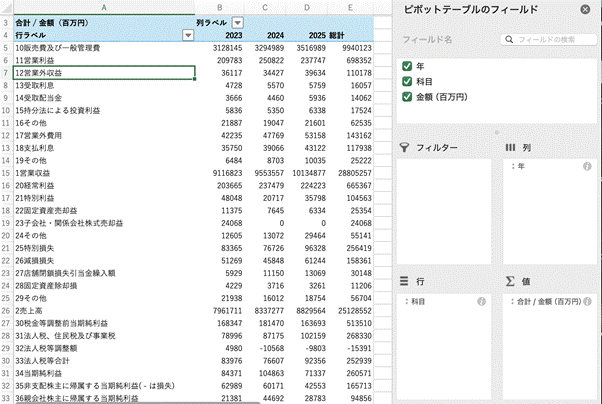
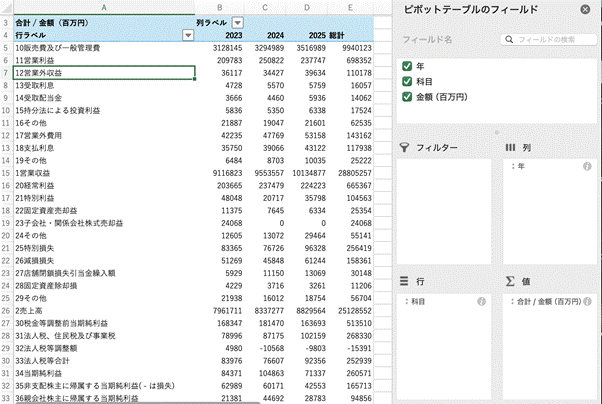
はい、出来上がり!
う〜ん、惜しい…
文字列としての「1営業収益」は、算用数字2桁の「19その他」より下位に判定されてしまいます。そこで、アタマを使いましょうよ、アタマを(文字列なんだから)!!
優先順位ナンバリングをすべて2桁(1→01)にしてしまえば解決です。
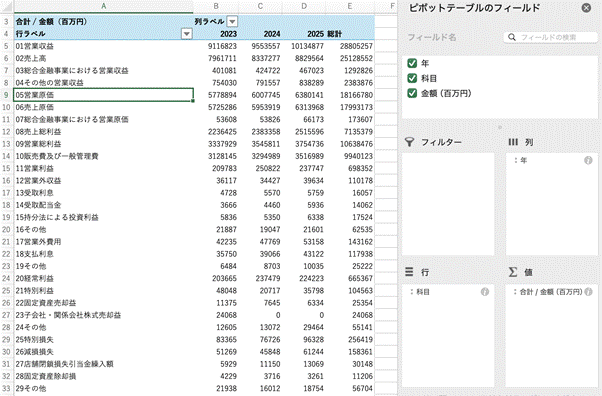
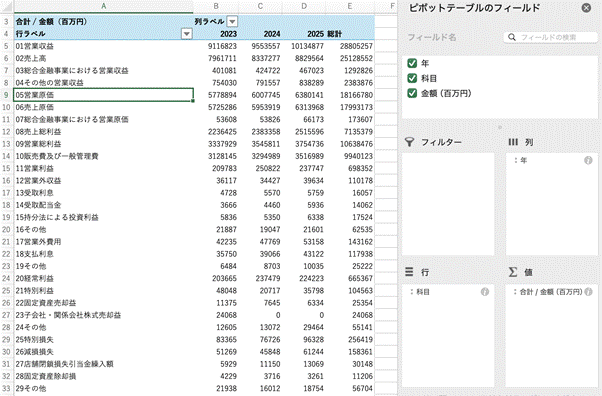
収益指標を関数計算し放題の”マイPL経年一覧表”が、ピボットテーブルで完成しました。
あとはこの素材を自分なりに美味しく調理して、その会社の”ウマ味”をじっくり味わってみることにいたしましょう。
まとめ;パワークエリ+パワーピボットでWeb開示のPLを経年一覧表化 科目の優先優位をナンバリングしておけば、Web情報そのままの財務諸表がExcel上で再現できます。


「この会社の営業利益率は上がっている(下がっている)なぁ。本業での稼ぐ力が伸びている(落ちている)んだろう」とか、「純利益率はどうなんだろうか?」とか、単なる数字の羅列でしかなかったPLが、Excelワークシートに再現できるようになると、強力な分析ツールに変身します。ぜひ、パワークエリで「単なる数字の羅列」をExcelに読み込んで、パワーピボットで経年一覧表を作ってみてください。



その際、決算科目の優先順位をあらかじめナンバリングしておくと、元資料に忠実なPLがExcel上に再現できるようになりますよ!